Comment récupérer ou réinitialiser le mot de passe de l'appareil
Contenu
Récupération du mot de passe des caméras et NVR Omada
Modification du mot de passe et réinitialisation de l'e-mail pour Omada NVR
Modification du mot de passe et réinitialisation de l'e-mail pour la caméra Omada
Introduction
Cette section décrit comment récupérer ou réinitialiser le mot de passe des caméras Omada et des NVR Omada.
Gestion des mots de passe
Récupération du mot de passe des caméras et NVR Omada
Cette section décrit comment récupérer le mot de passe des caméras et des NVR Omada. Les NVR et caméras Omada prennent en charge trois méthodes de récupération de mot de passe : par code QR, par e-mail et par question de sécurité.
Remarque : Pour récupérer le mot de passe du NVR, cliquez sur « Mot de passe oublié » sur la page de connexion de l'interface graphique du NVR. Pour récupérer le mot de passe de la caméra Omada, accédez à la liste des périphériques détectés sur le NVR, puis cliquez sur l' icône « Mot de passe oublié ».
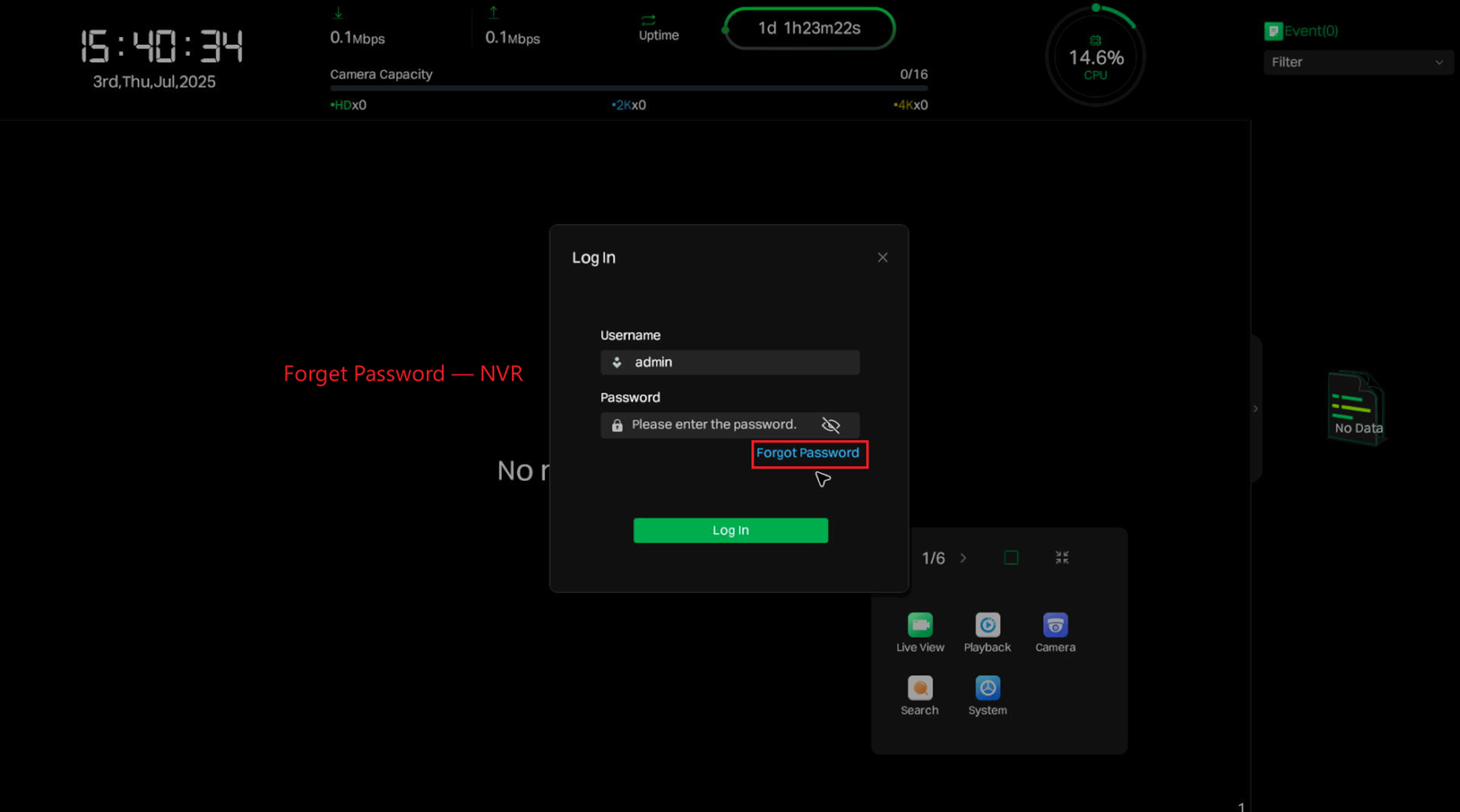
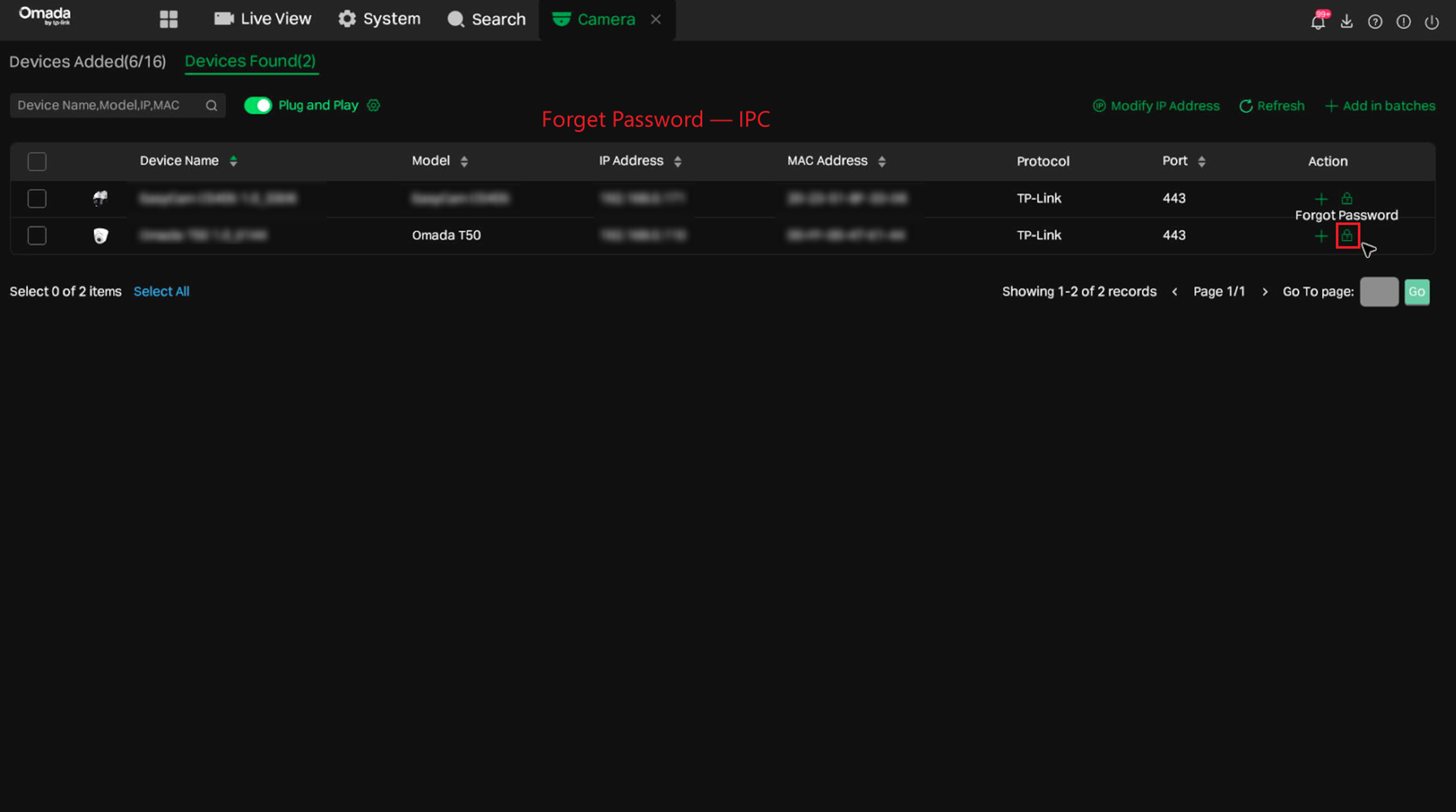
Étape 1. Sélectionnez le mode de vérification .
- Vérification de l'adresse e-mail : Téléchargez l'application Omada Guard sur l'App Store ou Google Play. Scannez le code QR à gauche avec l'application Omada Guard et un code de vérification sera envoyé à l'adresse e-mail associée à votre mot de passe.
- Code QR : Vous pouvez obtenir le code de vérification en scannant le code QR avec l'application Omada Guard ou en l'envoyant au support technique TP-Link.
- Vérification de la question de sécurité : veuillez saisir la bonne réponse pour terminer la vérification.
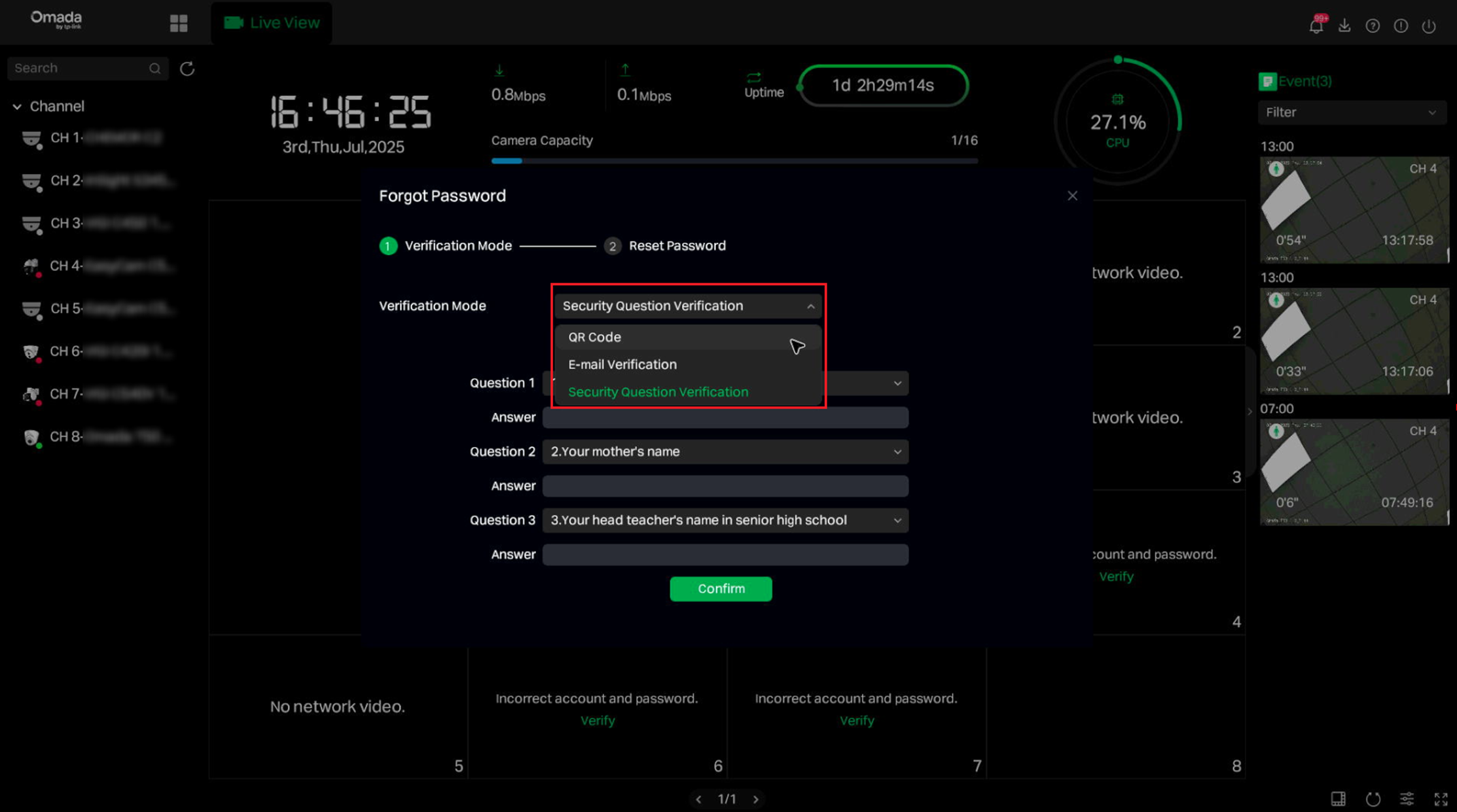
Étape 2. Saisissez le code de vérification et cliquez sur Vérifier.
Étape 3. Saisissez le nouveau mot de passe .
Modification du mot de passe et réinitialisation de l'e-mail pour Omada NVR
Vous pouvez modifier le mot de passe et l'adresse e-mail de réinitialisation du mot de passe du NVR Omada. L'adresse e-mail de réinitialisation du mot de passe vous permet de recevoir le code de vérification lorsque vous devez réinitialiser votre mot de passe.
Étape 1. Accédez à Systèmes > Paramètres généraux > Gestion des utilisateurs , sélectionnez le compte administrateur et cliquez sur le bouton Modifier.
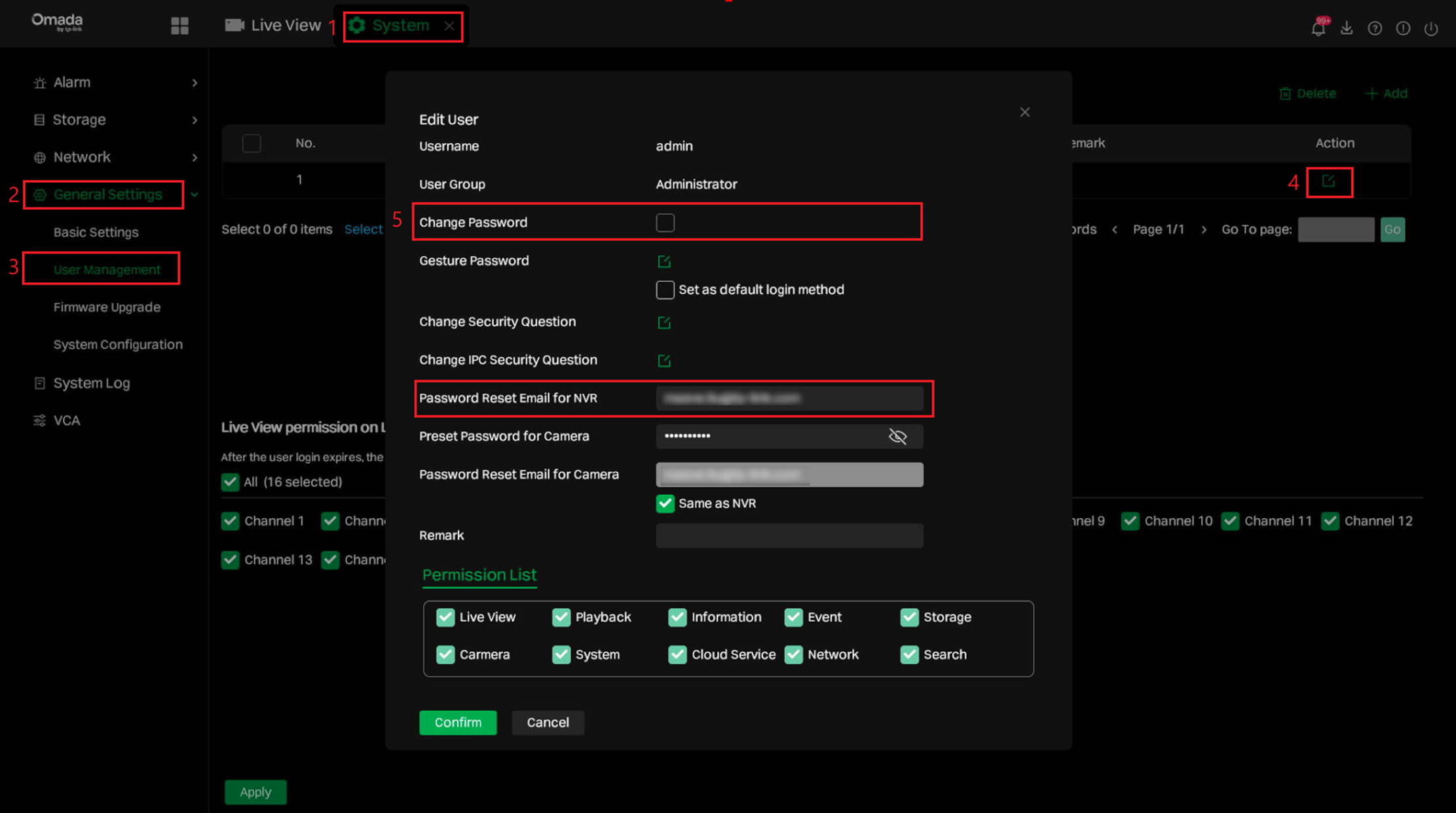
Étape 2. Cochez l' option « Modifier le mot de passe », saisissez votre ancien et votre nouveau mot de passe, puis cliquez sur « Enregistrer ». Vous pouvez également modifier l' adresse e-mail de réinitialisation du mot de passe du NVR , le mot de passe prédéfini de la caméra et l'adresse e-mail de réinitialisation du mot de passe de la caméra ici.
Modification du mot de passe et réinitialisation de l'e-mail pour la caméra Omada
Étape 1. Vous pouvez modifier le mot de passe de la caméra Omada dans l'interface utilisateur du NVR Omada. Accédez à Caméras > Périphériques ajoutés dans l'interface utilisateur du NVR, puis cliquez sur l'icône de modification de la caméra. Dans la fenêtre contextuelle « Modifier le canal » , modifiez le mot de passe.
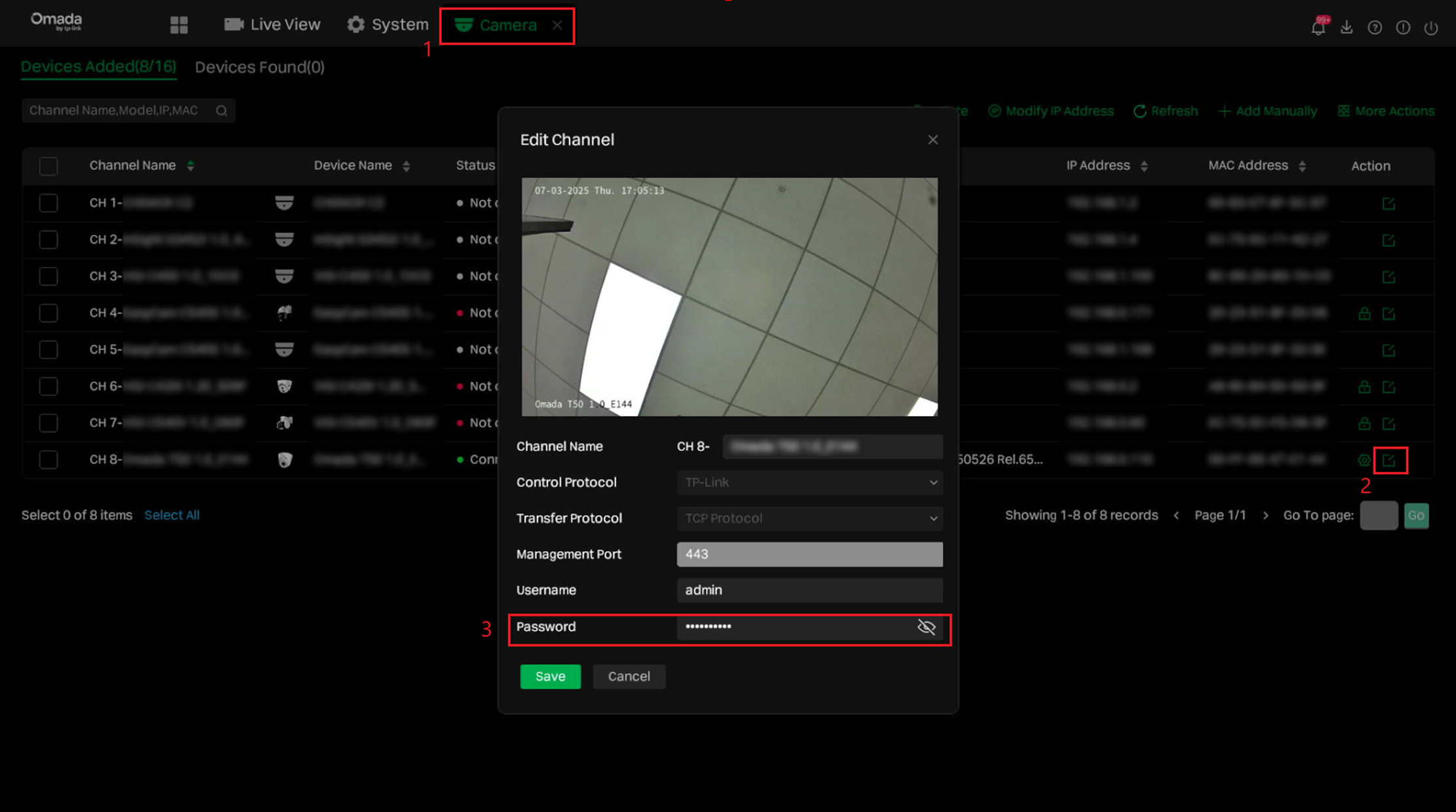
Étape 2. Vous pouvez modifier l'adresse e-mail de réinitialisation du mot de passe de la caméra dans l'interface utilisateur du NVR. Accédez à Systèmes > Paramètres généraux > Gestion des utilisateurs , sélectionnez le compte administrateur et cliquez sur le bouton Modifier. Mettez ensuite à jour l' adresse e-mail de réinitialisation du mot de passe de la caméra dans la fenêtre contextuelle.
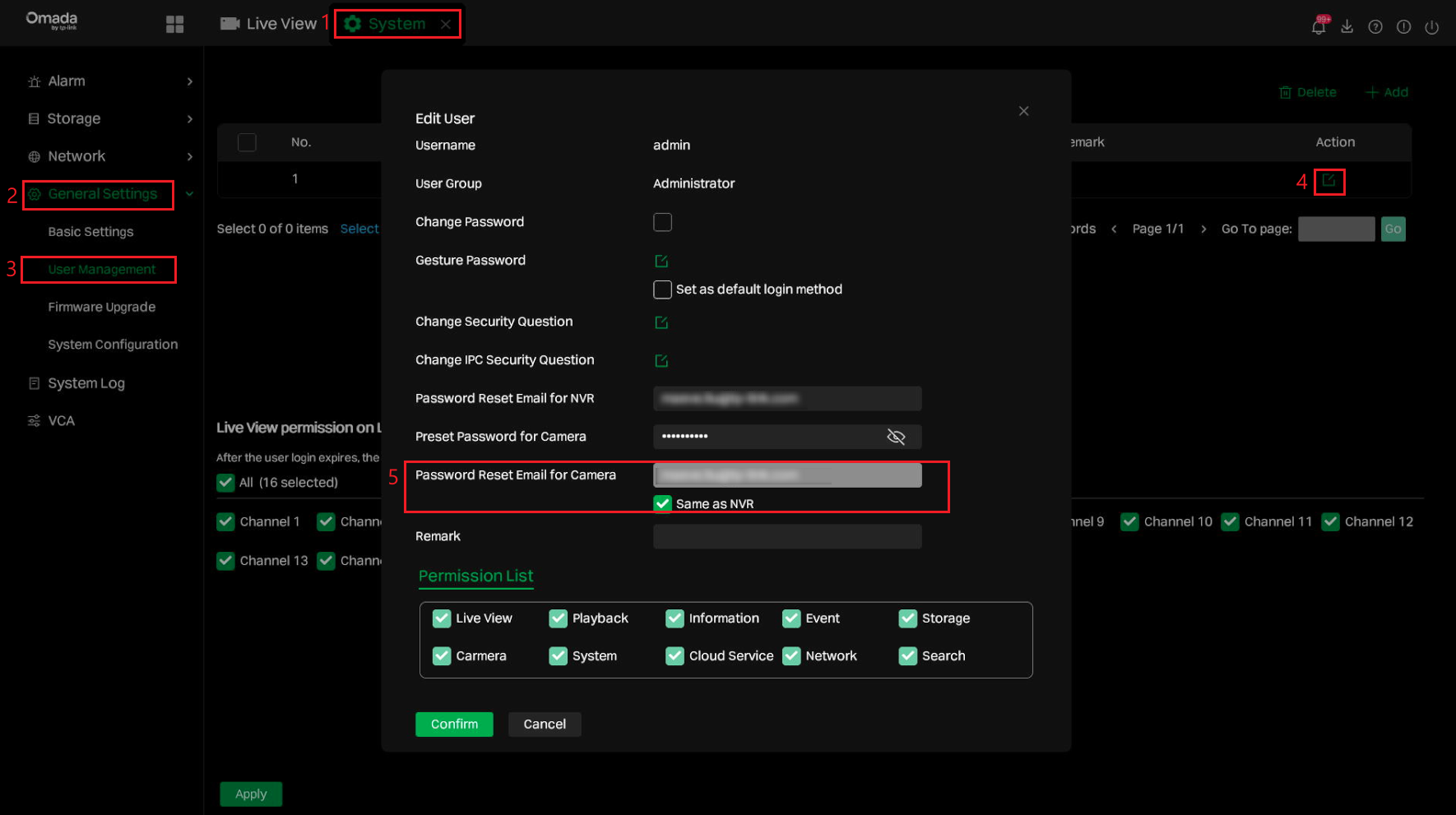
Conclusion
Ce document décrit comment récupérer les mots de passe et configurer les paramètres de mot de passe et de réinitialisation de l'e-mail de mot de passe pour les caméras et NVR Omada, garantissant ainsi un accès sécurisé et fiable aux appareils.
Pour en savoir plus sur chaque fonction et configuration, veuillez vous rendre dans le Centre de téléchargement pour télécharger le manuel de votre produit.








